Sådan får du din printer online, hvis den vises offline

Har du sendt filer til din printer, men den siger "Offline"? Læs vores trinvise vejledning til at få din printer online igen.
YouTube er det mest besøgte websted og den mest populære søgemaskine efter Google. Med over 500 timers video uploadet hvert minut og mere end 1 milliard timers videoindhold set, er det nemt at se hvorfor.
Den store mængde indhold er nok til at overvælde dig, når du søger efter videoer inden for dit emne af interesse. YouTube hjælper dig med dette ved at vise anbefalinger, der hjælper dig med at opdage kanaler eller videoer, du ellers ville gå glip af.
Det kan dog blive irriterende, hvis der er en kanal, du ikke er interesseret i, og den bliver ved med at dukke op.
For indholdsskabere, der uploader videoer på YouTube hver dag, ligger udfordringen i at forhindre trolde i at interagere med deres kanal.
Uanset om du er på YouTube for at se andres videoer eller uploade dine egne, kan du løse sådanne udfordringer ved at blokere YouTube-kanaler for altid.
Sådan blokerer du en YouTube-kanal
Du har muligvis abonneret på en kanal bevidst eller ved et uheld, og du ønsker ikke længere at se noget videoindhold fra den. I sådanne tilfælde kan du blokere YouTube-kanalen ved at afmelde den.
Bemærk : Når du afmelder en YouTube-kanal, afsluttes dit abonnement, og du vil ikke modtage nogen notifikationer for kanalen i dit feed. Du kan dog fortsætte med at modtage videoanbefalinger fra kanalen fra tid til anden, men du kan blokere dem ved at bruge trinene i næste afsnit.
For at blokere videoer fra en bestemt kanal, som YouTube stadig foreslår dig, skal du slippe af med dem for altid ved at bruge disse trin.
Bemærk : Trinene nedenfor ligner hinanden, uanset om du bruger en computer eller mobilenhed.
Hvis du er forælder og vil beskytte dine børn mod at modtage eller se upassende indhold, kan du blokere en YouTube-kanal eller bruge Begrænset tilstand.
Begrænset tilstand giver dig mulighed for at frasortere potentielt modent og/eller upassende indhold, som du foretrækker ikke at se eller andre, der bruger din enhed til at se. Du kan aktivere Begrænset tilstand ved at vælge eller trykke på dit profilbillede, vælge Begrænset tilstand og derefter slå det til Til .
Der er andre YouTube-alternativer til børn, herunder YouTube Kids , ABCMouse og SproutOnline , som alle tilbyder udvalgte børnevenlige, gratis at se videoer. Især YouTube Kids filtrerer alt indholdet og tillader kun sikkert indhold, mens det forhindrer enhver form for cybermobning-relaterede problemer eller kommenterer på platformen.
Sådan blokerer du en kanal på YouTube Kids
YouTube Kids er en dedikeret videotjeneste med alt indhold, der er sammensat og designet til børn. Platformen tilbyder familievenlige, uddannelsesmæssige og sjove videoer med farverige store billeder og ikoner fra forskellige kanaler omkring børns smag.
Derudover filtrerer YouTube Kids alt indhold og giver forældrekontrolfunktioner, så du kan overvåge, hvad dit barn ser, og forhindre kommentarer eller problemer relateret til cybermobning.
Hvis du ikke er sikker på en bestemt kanal og den slags indhold, den tjener dit barn, kan du blokere YouTube-kanaler eller videoer, og dit barn vil ikke længere se det, når du logger ind på YouTube Kids.
Sådan blokerer du en kanal på YouTube Kids
Du kan blokere en kanal på YouTube Kids fra kanalens afspilningsside.
Bemærk : Hvis du vil fjerne blokeringen af den YouTube-kanal, du lige har blokeret, skal du logge ind på appen igen, gå til Indstillinger (tandhjulsikon) og trykke på Fjern blokering af videoer > Ja, fjern blokering . Hvis du bruger appen med Family Link, skal du gå til Family Link-indstillingerne og fjerne blokeringen af videoerne.
Hvis du ikke vil blokere en hel kanal på YouTube Kids, kan du i stedet blokere en bestemt video fra kanalen.
Sådan blokerer du en YouTube-kanal fra søgeresultater
Der er ingen direkte YouTube-metode, som du kan bruge til at blokere en YouTube-kanal fra søgeresultater. I stedet kan du bruge en Chrome-udvidelse som Channel Blocker til at gøre dette for dig.
Udvidelsen giver dig mulighed for at blokere YouTube-kommentarer og -videoer ved at bruge regulære udtryk og/eller sortliste brugere. Du kan bruge det til at blokere brugere, adskille videoer eller hele kanaler fra søgeresultater, og det vil ikke indsamle dine brugerdata.
Brug YouTube Block-knappen til god brug
Vi håber, at denne vejledning hjalp dig med at blokere en YouTube-kanal eller video på din enhed eller browser. Gå videre og nyd din YouTube-oplevelse uden de irriterende videoanbefalinger, der dukker op af og til, mens du surfer på platformen.
Hvilke tricks bruger du til at blokere YouTube-kanaler? Del med os i en kommentar.
For at blokere en anden kanal på YouTube-appen skal du gå til deres kanal. Tryk på ⠇ øverst til højre, og vælg derefter Bloker bruger .
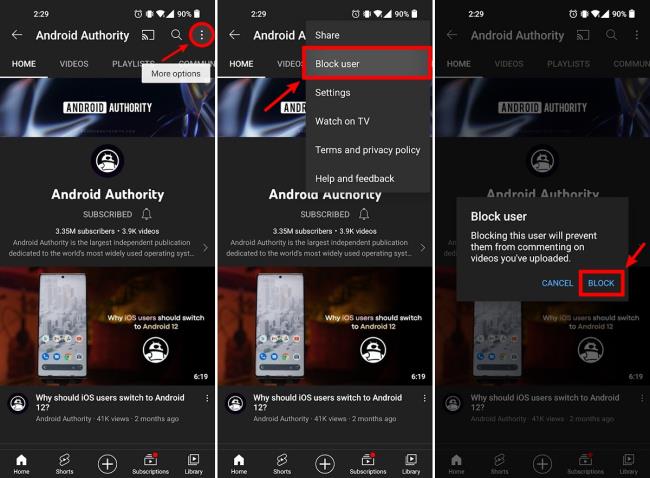
Tryk på BLOK .
Har du sendt filer til din printer, men den siger "Offline"? Læs vores trinvise vejledning til at få din printer online igen.
Se, hvordan du kan tjekke, hvor meget din skærmtid er på din Windows 11-computer. Her er de trin, du skal følge.
Lær hvordan du kan fjerne Yahoo Search som din standardsøgemaskine i Chrome. Find nyttige tips til at genoprette dine browserindstillinger.
Hvis du har glemt en adgangskode, men den er gemt på din computer, kan du finde ud af, hvordan du tilgår dine gemte Windows-adgangskoder. Få adgang til dine gemte adgangskoder nemt.
I modsætning til andre tv-streamingtjenester tilbyder Peacock TV en gratis plan, der lader brugere streame op til 7500 timers udvalgte film, tv-serier, sportsshows og dokumentarer uden at betale en skilling. Det er en god app at have på din streamingenhed, hvis du har brug for en pause fra at betale Netflix abonnementsgebyrer.
Zoom er en populær videokonference- og mødeapp. Hvis du er til et Zoom-møde, kan det være nyttigt at slå lyden fra dig selv, så du ikke ved et uheld afbryder taleren, især hvis mødet er stort, som et webinar.
Det føles godt at "klippe snoren over" og spare penge ved at skifte til streamingtjenester som Netflix eller Amazon Prime. Kabelselskaber tilbyder dog stadig visse typer indhold, du ikke finder ved at bruge en on-demand-tjeneste.
Facebook er det største sociale medie-netværk, hvor milliarder af mennesker bruger det dagligt. Men det betyder ikke, at det ikke har nogen problemer.
Du kan bruge Facebook til at holde kontakten med venner, købe eller sælge produkter, deltage i fangrupper og meget mere. Men der opstår problemer, når du bliver føjet til grupper af andre mennesker, især hvis den gruppe er designet til at spamme dig eller sælge dig noget.
Mange mennesker kan lide at falde i søvn og lytte til musik. Når alt kommer til alt, med antallet af afslappende playlister derude, hvem ønsker ikke at falde i dvale til de blide anstrengelser fra en japansk fløjte.
Skal finde eller kontrollere den aktuelle BIOS-version på din bærbare eller stationære computer. BIOS- eller UEFI-firmwaren er den software, der som standard kommer installeret på dit pc-bundkort, og som registrerer og kontrollerer den indbyggede hardware, herunder harddiske, videokort, USB-porte, hukommelse osv.
Få ting er så frustrerende som at skulle håndtere en intermitterende internetforbindelse, der bliver ved med at afbryde og oprette forbindelse igen. Måske er du i gang med en presserende opgave, binger på dit yndlingsprogram på Netflix eller spiller et ophedet onlinespil, for så pludselig at blive afbrudt uanset årsagen.
Der er tidspunkter, hvor brugere udtømmer alle deres muligheder og tyr til at nulstille deres BIOS for at reparere deres computer. BIOS'en kan blive beskadiget på grund af en opdatering, der er gået galt, eller på grund af malware.
Når du surfer på internettet, registrerer din browser adresserne på hver webside, du støder på i dens historie. Det giver dig mulighed for at holde styr på tidligere aktivitet og hjælper dig også med at besøge websteder hurtigt igen.
Roblox er et af de mest populære onlinespil, især blandt de yngre demografiske grupper. Det giver spillerne muligheden for ikke kun at spille spil, men også at skabe deres egne.
Online produktivitetsværktøjer giver mange muligheder for at automatisere arbejdsgange eller bruge apps og app-integrationer til at organisere dit liv og arbejde mere effektivt. Slack er et populært samarbejdsværktøj, der tilbyder integrationer med tusindvis af andre apps, så du kan have funktionaliteten af flere apps på ét sted.
Adobe Illustrator er det førende program til at skabe og redigere vektorgrafik som logoer, der kan skaleres op eller ned uden at miste detaljer. Et afgørende kendetegn ved Illustrator er, at der er mange måder at opnå det samme mål på.
3D filamentprintere kan producere alt fra feriepynt til medicinske implantater, så der er ingen mangel på spænding i processen. Problemet er at komme fra din 3D-model til selve printet.
Hvis du har modtaget en computer i gave eller ønsker at købe en brugt eller nedsat model, så undrer du dig måske over, hvordan du kan se, hvor gammel din computer er. Selvom det ikke altid er en præcis eller ligetil proces, er det muligt at få en god idé om, hvor gammel din Windows-computer er ved at anvende et par tricks.
Selvom det er praktisk at give din telefon stemmekommandoer og få den til at reagere automatisk, kommer denne bekvemmelighed med store afvejninger i privatlivets fred. Det betyder, at Google konstant skal lytte til dig gennem din mikrofon, så den ved, hvornår den skal svare.
For at løse video lag problemer på Windows 11, opdater dine grafikdrivere til den nyeste version og deaktiver hardwareacceleration.
Vi har brugt lidt tid med Galaxy Tab S9 Ultra, og den er den perfekte tablet til at parre med din Windows PC eller Galaxy S23.
Lær hvordan du fremhæver tekst med farve i Google Slides appen med denne trin-for-trin vejledning til mobil og desktop.
Mange nyhedsartikler nævner det "mørke web", men meget få diskuterer faktisk, hvordan man får adgang til det. Dette skyldes hovedsageligt, at mange af de hjemmesider, der findes der, huser ulovligt indhold.
Indstil timere til Android-apps og hold brugen under kontrol, især når du har vigtigt arbejde, der skal gøres.
At vide, hvordan man ændrer privatlivsindstillingerne på Facebook på en telefon eller tablet, gør det lettere at administrere din konto.
Lær alt om PIP-tilstand i Google Chrome, og hvordan du aktiverer det for at se videoer i et lille billede-i-billede-vindue, ligesom du kan på dit TV.
Hav det sjovt i dine Zoom-møder med nogle sjove filtre, du kan prøve. Tilføj en halo eller se ud som en enhjørning i dine Zoom-møder med disse sjove filtre.
Opdag hvordan du nemt og hurtigt kan aktivere mørk tilstand for Skype på din Windows 11 computer på mindre end et minut.
Så, du har fået fat i denne slanke og kraftfulde enhed, og det er stort set alt, hvad du har drømt om, ikke? Men selv de bedste gadgets har brug for en pause.


























